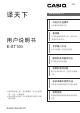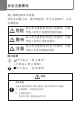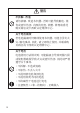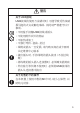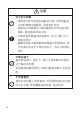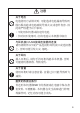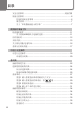Ck 译天下 使⽤前的准备⼯作 可进⾏这些操作 介绍基本的使⽤⽅法 查词典 ⽤户说明书 E-ST100 可了解画⾯的查看⽅法、查询⽅法 (单词的查询⽅法) ⽂字输⼊⽅法 对⽂字的输⼊⽅法进⾏说明 便利的多种查询⽅法 更⽅便查询的应⽤篇 有⽤的各种功能 除了查询单词以外,还有许多使⽤ ⽅法 收录词典的使⽤⽅法 对所收录词典的使⽤⽅法进⾏说明 • 使⽤本机器之前,请仔细阅读“安全注意事 项”之后,正确使⽤。 • 请务必将所有⽤户⽂件妥善保管以便⽇后需 要时查阅。 RJA521256-001V01 有⽤信息 有感到困惑时或想更换电池时等的 信息
安全注意事项 衷⼼感谢您购买本机器。 使⽤本机器之前,请仔细阅读“ 安全注意事项”之后, 正确使⽤。 危险 表⽰若⽆视此标识进⾏误操作,可能 导致⼈员死亡或重伤危险的临近。 警告 表⽰若⽆视此标识进⾏误操作,可能 导致⼈员死亡或⾝负重伤。 注意 表⽰若⽆视此标识进⾏误操作,可能 导致⼈员受伤及物品损伤。 图⽰举例 符号表⽰“禁⽌事项” ( 左 例 表 ⽰ 禁 ⽌ 拆 解 )。 ●符 号 表 ⽰ “ 必 须 事 项 ”。 危险 关于电池 电池中漏出的液体不慎⼊眼时,请⽴即采取以下措施。 1. 不要揉眼,⽴即⽤清⽔冲洗。 2.
警告 关于使⽤场所 请勿在医院、 飞机或其它禁⽌电⼦产品使⽤的场 所内使⽤本机器。有可能对周围的电⼦设备造成 影响。 另外,使⽤(携带、保管)本机器请远离医疗⽤电 ⼦设备。装有⼼律调整器的使⽤者若将本机器靠 近胸部(胸前⼝袋)使⽤,有可能受到磁性影 响。 若察觉有任何异常,请⽴即远离本机器,并就医 治疗。 关于冒烟、异味、发热等异常 发现有冒烟、异味、发热等异常状况时,请停⽌使 ⽤。若继续使⽤,可能会引发⽕灾、触电事故。请 ⽴即采取以下措施。 1. 关闭电源开关。 2. 拔出USB接线。 3.
警告 不拆解、改造 请勿拆解、改造本机器。否则可能导致触电、烧 伤或意外伤害。内部的检查、调整、修理请委托 购买商店或卡西欧认定维修中⼼。 关于电池漏液 若电池漏液时仍继续使⽤本机器,可能会引发⽕ 灾、触电事故,因此,请⽴即停⽌使⽤,并联系购 买商店或卡西欧认定维修中⼼。 关于电池 电池使⽤⽅法错误时,可能漏液会导致周围污损 或使机器破裂导致⽕灾或意外伤害。因此请严格 遵守以下事项。 ᆞ不拆解、不造成短路 ᆞ不加热、不丢⼊⽕中 ᆞ不混⽤新电池和旧电池 ᆞ不混⽤种类不同的电池 ᆞ不将碱性⼲电池进⾏充电 ᆞ注意极性(+和-的朝向),正确装⼊ 2
警告 关于USB接线 USB接线的使⽤⽅法错误时,可能导致受伤及破 损引起的⽕灾或触电事故。因此请严格遵守以下 事项。 ᆞ不⽤湿⼿接触USB接线或插头 ᆞ不使⽤附件以外的物品 ᆞ不加热或加⼯ ᆞ不强⾏弯折、扭曲、拉扯 ᆞ线缆或插头⼀旦受损,请与购买商店或卡西欧 认定维修中⼼联系 ᆞ拔出插头时,⼿持线缆的插头拔出(不拉扯线 缆) ᆞ将线缆的插头插⼊连接器时,必须确实插到底 ᆞ外出旅⾏等长期不使⽤时,必须将USB接线的 插头从连接器中拔出 关于另售的卡的操作 在本机器上使⽤市售的SD卡时,请⼩⼼保管,以 防幼⼉误⾷。 3
注意 关于显⽰屏幕 ᆞ请勿⽤⼒按压或重击液晶显⽰屏。否则液晶显 ⽰屏的玻璃可能破裂,导致意外伤害。 ᆞ液晶显⽰屏破裂时,请勿触摸显⽰屏内溢出的 液体。避免造成⽪肤发炎。 ᆞ不慎误⾷屏幕溢出的液体时,应马上漱⼝并⽴ 即就医治疗。 ᆞ眼睛或⽪肤不慎接触到屏幕溢出的液体时,请 先⽤清⽔冲洗⾄少15分钟以上,然后⽴即就医 治疗。 不靠近磁卡 请勿将信⽤卡、银⾏卡、预付卡等带磁性的物品 过于靠近本机器。 本机器使⽤磁性零件,因此可能造成磁卡⽆法使 ⽤。 不放置重物 请勿在本机器上放置重物。所放置的物品有可能 因失去平衡,导致翻倒或者掉落,造成伤害。 4
注意 关于电池 电池使⽤⽅法错误时,可能造成电池漏液导致周 围污损或造成电池破裂导致⽕灾或意外伤害。因 此请严格遵守以下事项。 ᆞ不使⽤本机器未指定的电池 ᆞ长时间不使⽤时,应将电池从本机器中取出 与⽿机接⼝/USB接线连接器的连接 请勿将附件以外的产品连接到⽿机接⼝或连接器 上。否则可能引发⽕灾、触电。 关于⽿机 插⼊⽿机后,请勿⼿持⽿机线悬吊本机器。否则 可能使机器掉落,导致受伤。 关于⾳量 使⽤⽿机时请注意⾳量。⾳量过⼤可能导致听⼒ 减弱。 重要的数据应备份 传送到本机器和SD卡的数据请在电脑中保存备 份资料,不要删除。本机器在发⽣故障进⾏修理 等操作时,记忆内容可能会消失。 5
使⽤注意事项 其他的使⽤注意事项 • 本机器由精密的电⼦零部件组成。请注意,以下⾏为会导致⽆法正常保持数据或发 ⽣故障。 ᆞ请勿使其掉落或“重击”、“弯折”、“扭曲”本机器。避免将本机器放在裤 袋内,放置在包内时,应避免与坚硬物品放在⼀起。 ᆞ请勿使⽤圆珠笔等尖锐物体操作按键。 ᆞ请勿对液晶显⽰屏幕⽤⼒过重,请勿使⽤圆珠笔等尖锐物体碰触。液晶显⽰屏 幕的⼀部分是玻璃制品,有可能会损伤、裂开。 ᆞ请勿拆解。由于拆解引起故障时,即使在保修期内也将收取修理费。 ᆞ请勿在容易产⽣静电的场所使⽤本机器。 • 请避免在过度的温度条件下使⽤或保管本机器。 低温条件下显⽰速度变慢或画⾯不亮。此外,请勿在阳光直射的地⽅和窗边或供暖 设备的附近等温度过⾼的场所放置本机器。否则会导致外壳的变⾊、变形或电路故 障。 • 请避免在潮湿、充满灰尘的地⽅使⽤或保管本机器。 使⽤时请避免直接接触⽔,同时也要充分注意湿⽓和灰尘。否则会导致电路故障。 • 请使⽤⼲的软布进⾏护理。 特别是脏污严重时,请先将软布放在中性洗洁剂中浸湿,然后将⽔拧⼲后再擦拭。并 且,请勿使⽤稀释剂或汽油等挥发性溶剂。否则可能造成按键上的印字消失或在外 壳上留下污渍。
事先须知 • 对于因使⽤本机器所造成的损失或第三⽅的任何索赔,CASIO COMPUTER CO., LTD.
⽬录 安全注意事项 ............................................................................. 封⾯内侧 使⽤注意事项 ......................................................................................... 6 其他的使⽤注意事项 ....................................................................... 6 事先须知 ......................................................................................... 7 关于“本机器画⾯显⽰的字体” ..................................................... 7 使⽤前的准备⼯作 检查随机附件 ...................................................
切换显⽰语⾔ ................................................................................ 37 ⽂字输⼊⽅法 ⽂字的输⼊⽅法 .................................................................................... 38 输⼊⽂字 ....................................................................................... 38 更改错误的⽂字............................................................................. 41 便利的多种查询⽅法 多词典查询 ........................................................................................... 42 通过拉丁字⺟查询想要查询的单词 .....
收录词典的使⽤⽅法 本章说明的阅览⽅法 ............................................................................. 77 收录词典⼀览 ....................................................................................... 80 有⽤信息 感到困惑时 ........................................................................................... 99 发⽣这样的情况时 ......................................................................... 99 如有下列情况发⽣时…… ............................................................ 100 屏幕出现下列信息提⽰时…… .............................
检查随机附件 使⽤前的准备⼯作 使⽤前,请检查以下附件是否齐备。 • 2节7号(AAA)碱性⼲电池 • USB接线(与电脑连接时使⽤) • 专⽤⽿机 ※ 附件可能根据您所购买的产品(特别包装商品等)⽽有所不同。 关于使⽤USB接线与电脑的连接 本机器可单独使⽤。 此外,使⽤附件的USB接线与电脑连接,可将⽂本⽂件导⼊本机器。 连接本机器与电脑时,需要专⽤的USB驱动器。连接之前,请务必根据⽤途将专⽤的软 件安装于电脑上。 • 如果在安装软件前将本机器与电脑连接,将导致机器运⾏错误。 • 软件安装后,传送数据所需的专⽤USB驱动器将被⾃动安装。 • 详情请参阅“利⽤我的书库” ( 第73页)。 11
初次使⽤时 使⽤本机器之前,请装⼊随机附赠的2节7号(AAA)碱性⼲电池。 1 取下电池盖 ᆞ按住两处 向推动。 部分,同时向箭头⽅ 2 装⼊2节⼲电池,然后装上电池盖 ① 将电池的(–)极端顶到弹簧上 ② 将(+)极端压⼊盒内。 正确安装状态 ᆞ弹簧没有露出 ᆞ电池的极性(+-)⽆误 ③ 将电池盖装到主机上。 12
3 按位于主机背⾯的复位键 使⽤前的准备⼯作 ※ 请不要使⽤⽛签或铅笔等尖端易断 物品。以免导致故障。 复位键 4 把⼿指放在中间,打开本机器 ᆞ显⽰对⽐度设置画⾯。根据需要,按 或 键调整液晶⾯板亮度。 5 按 键 ᆞ显⽰语⾔设置画⾯。 ᆞ按 键,将●移动⾄希望在画 ⾯标题和内容等中显⽰的语⾔旁边。 13
6 按 键 ᆞ显⽰⽬录画⾯。 • 附带的电池有可能由于⾃⾝放电⽽有所消耗。有时在“产品规格” ( 第115页)中 记录的使⽤时间之前就已消耗⽤尽。 • 不同的使⽤⽅法和SD卡的种类及使⽤状况可能导致电池使⽤时间⼤⼤缩短。 • 请勿将碱性⼲电池以外的电池⽤于本机器。这些电池与本产品的规格不兼容,使⽤ 这些电池会缩短电池的寿命或使产品发⽣故障。 14
开机/关机 使⽤前的准备⼯作 本机器的打开⽅法 把⼿指放在中间,打开本机器。 开机 打开本机器,便⾃动开机。 • 显⽰与前⼀次关机时(或⾃动切断时)相同 的画⾯。 • 为了避免耗电量的浪费,在开机状态下⼏ 分钟内没有操作时,本机器将会⾃动关机 (⾃动关机功能 第110页)。 • 在电源断开时,按 键,便可开机。 词典/模式键 开机的同时,要显⽰想要查询的词典时 第25页)中按想要查询的词典键。 电源断开时,从词典/模式键( 关机 关闭本机器,便⾃动关机。 • 在电源打开时,按 键,便可关机。 15
关于背光功能/电池寿命 为在昏暗的场所能看清画⾯,开启背光功能。 为减少电池的消耗,⽆必要时请关闭背光功能。 开启背光功能 背光功能的亮灯时间有“约30秒”和“约3分钟”两种。 • 需要背光亮灯约30秒时:按 键。 • 需要背光亮灯约3分钟时:按 键后再按 键。 在没有任何按键操作的状态下,约30秒后或约3分钟后⾃动熄灭。 (按住任意键,也同样⾃动熄灭。) 此外,语⾳输出时,即使按键,背光功能也不开启。 关闭背光功能 再次按 键。 关于电池寿命 • 频繁使⽤背光功能和发⾳功能会缩短电池寿命。 使⽤条件 1⼩时内输⼊/检索4分钟,显⽰55 分钟,使⽤扬声器语⾳输出1分钟 反复使⽤扬声器或⽿机语⾳输出时 背光功能 不使⽤背光功能 约75⼩时 使⽤背光功能3分钟 约60⼩时 持续使⽤背光功能 约20⼩时 不使⽤背光功能 约10⼩时 * 使⽤新的碱性电池、使⽤温度为25℃时。 * 电池寿命为⼤致参考。 16 电池寿命*
各部分名称及功能 液晶显⽰屏幕 使⽤前的准备⼯作 ( (电源开关) 第15页) ⽿机接⼝ 第60页) ( 扬声器 键盘 ( 第112页) SD卡插⼊部/外盖 ( 第74、76页) USB接线连接器 ( 第11页) 电池盖( 第12、107页) 复位键 第13、106页) ( 语⾳输出切换开关 ( 第60页) B 17
可进⾏这些操作 ⾸先,做好“初次使⽤时”之前的准备⼯作。 初次 第12~14页 使⽤时 打开译天下 “reflect” 是什么意思呢? 打开后会⾃动开机。 在看报刊或电视时,是否会在 意偶尔听到的单词? 译天下可当场为您解决! 18
查询单词 词典按类别分类。 从⽬录画⾯选择喜爱的词典。 输⼊想要查询的单词,或根据 词条查询。 可进⾏这些 操作 选择词典 分类 词典名 19
试⽤英汉词典 例 查询“reflect”这⼀单词的解释(柯林斯COBUILD英汉双解词典) 词典/模式键 1 打开本机器 ᆞ⾃动开机,屏幕显⽰上次关机之前的画⾯。 • 关于电源 2按 3 使⽤ 第15页 键,显⽰⽬录画⾯ 键选择类别的“英语” • 选择想要使⽤的词典 20 第24页
4 使⽤ 键选择“柯林斯 COBUILD英汉双解词典” 5按 键 可进⾏这些 操作 ᆞ显⽰初始画⾯。 • 关于收录的词典 第80页 6按 ᆞ切换⾄以“re”打头的单词⼀览 和说明画⾯。 7按 输⼊了“refl”时,⼀览中出现 “reflect”。 • 查询单词 第27页 • ⽂字的输⼊⽅法 第38页 8 使⽤ 9按 键选择“reflect” 键 ᆞ显⽰解释。 ᆞ返回前⼀个画⾯时按 。 • 画⾯的基本操作 第34页 • 便利的多种查询⽅法 第42页 • 有⽤的各种功能 第60页 21
画⾯的阅览⽅法 辅助说明 画⾯的右下⽅或下⽅显⽰辅助说明(操作辅助说明)。 请根据指南进⾏操作。 辅助说明 辅助说明 清单(⼀览)和预览 输⼊想要查询单词的⽂字后,显⽰与正在输⼊ 的⽂字相符的匹配资料清单(快速查询)。 此外,反⿊显⽰的匹配单词的解释、解说的部 分显⽰在画⾯右侧(预览)。 清单 预览 清单件数和画⾯的后续显⽰ 匹配资料在10 0 0件以下时,清单件 数显⽰匹配资料的总数以及所处的 位置。 ↑↓符号 表 ⽰画 ⾯的上下有后 续内 容。 匹配资料件数显⽰ ↑↓符号 22
解释和解说画⾯显⽰的符号 惯⽤语 解释 例句 号 解 释 表⽰收录了该单词的解释(图等)。 查词典 符 第58页 第58页 表⽰收录了使⽤了查询单词的惯⽤语。 表⽰收录了英语词典等中使⽤了所查询单词的例句。 第58页 表⽰该标记的右侧或下⽅的内容可以听真⼈发⾳。 第61页 第61页 出现该显⽰时,可听真⼈发⾳。 出现该显⽰时,可听合成语⾳发⾳。 第63页 画⾯中有英语单词,进⾏听发⾳的操作后显⽰。 等表⽰ 语⾔的符号 表⽰根据哪种语⾔的发⾳规则进⾏发⾳。 第62页 第62页 表⽰在同⼀词典中,收录了包括该单词的其他单词或关联项⽬ 等。 第52页 使⽤跳查功能后显⽰。 第52、54页 使⽤查询记录功能后显⽰。 使⽤指南功能后显⽰。 第45页 第79页 表⽰使⽤缩⼩范围/语序指定查询时显⽰的⽅法。 第51页 23
选择想要使⽤的词典 选择本机器中收录的词典时,有通过⽬录选择、按词典/模式键选择两种⽅法。 • 从⽬录可以选择本机器中收录的所有词典和便利功能等。 • 选择词典/模式键中登录的词典 第25页 词典/模式键 从⽬录选择词典 1 打开本机器 ᆞ⾃动开机,屏幕显⽰上次关机之前的画⾯。 2 按 “英语”“汉语”等类别 键 ᆞ显⽰⽬录画⾯。 词典⼀览 24
3 使⽤ 使⽤ 键选择类别,使⽤ 键选择词典 键查找“英语”词典 查词典 “英语”词典一览 4 按 使用 键选择“汉英大辞典” 键 ᆞ显⽰已选词典的初始画⾯。 ᆞ按 ,可查找其他词典。 ᆞ在词典⼀览中,按词典名的打头字⺟键也可选择词典(显⽰初始画⾯)。 使⽤词典/模式键选择词典 词典/模式键中事先登录了常⽤的词典。⼀个按键中登录了两个词典。 • 按⼀次按键后,显⽰位于按键上⽅词典的初始画⾯。再按⼀次按键,显⽰位于按键 下⽅词典的初始画⾯。 例 按 。 ➜ ➜ • 按⼀次后,显⽰“英汉⼤词典”的初始画⾯,再按⼀次后显⽰“汉英⼤辞典”的初始 画⾯。 • 按 键后,按 典”)。 ,则⾸先直接显⽰位于按键下⽅的词典(此处为“汉英⼤辞 25
■所谓“我的书库” 在词典/模式键中也有“我的书库”键。 购买时“我的书库”中没有登录任何内容。根据⽤户的喜好,登录喜爱的词典(收藏夹 功能),或登录电脑的⽂本。 • 使⽤“收藏夹”功能登录喜爱的词典 第71页 • 从电脑中传送电⼦书或⽂本⽂件登录到“我的书库” 第73页 26
查询单词 选择词典后,显⽰词典的“初始画⾯”。 输⼊想要查询的单词,或根据⽬录印象选择想要查询的词条后进⼊词典(查询)。 英汉⼤词典时 汉英⼤辞典时 查词典 ⼤部分的收录词典中, “初始画⾯”的使⽤⽅法(查询⽅法)适⽤4个类型中的任⼀。 第28页 类型1:输⼊想要查询单词的最初⼏个⽂字 类型2:输⼊想要查询的单词后,按 键 第29页 类型3:根据词条查询 第30页 类型4:输⼊多个条件进⾏限定 第31页 • 根据词典不同,也有不适⽤这些类型的特殊查询⽅法。关于这些特殊查询⽅法,在 “收录词典的使⽤⽅法” ( 第77页~)中进⾏了个别说明。 • 在各个词典中将⾃动进⾏切换,需要输⼊拉丁字⺟时,切换⾄“拉丁字⺟输⼊”;需 要输⼊拼⾳时,切换⾄“拼⾳输⼊”。 27
类型1 输⼊想要查询单词的最初⼏个⽂字 仅通过输⼊想要查询单词的最初⼏个⽂字,切换⾄查询结果画⾯(快速查询)。 • 关闭“快速查询”功能 第110页 例 查询“sample”这⼀单词的解释(柯林斯COBUILD英汉双解词典) ᆞ“柯林斯COBUILD英汉双解词典”位于⽬录的“英语”中。 1 使⽤ 键选择“单词查询” 2 输⼊“sa” ᆞ切换⾄以“sa”打头的单词⼀览和说 明画⾯。 ᆞ⽂字的输⼊⽅法 第38页 3 输⼊“mp” 输⼊了“s a m p”时,⼀览中出现 “sample”。 4 使⽤ 后,按 ᆞ显⽰解释。 28 键选择“sample” 键。
类型2 输⼊想要查询的单词后,按 键 这是输⼊想要查询单词的所有⽂字之后按 键进⾏查询的⽅法。 例 查询使⽤了“happy”这⼀单词的例句(柯林斯COBUILD英汉双解词典) ᆞ“柯林斯COBUILD英汉双解词典”位于⽬录的“英语”中。 1 使⽤ 键选择“例句查询” 查词典 2 输⼊“happy” ᆞ⽂字的输⼊⽅法 3 按 第38页 键 ᆞ显⽰匹配的例句⼀览。 4 使⽤ 句后,按 键选择想要查询的例 键 ᆞ显⽰例句。 29
类型3 根据词条查询 有的词典,仅按照预先准备好的⽬录顺序,即可查询到⽬标信息。 例 商务英语会话表达(独⾏侠英语⼝语⼿册-洽谈⽣意130问) ᆞ“独⾏侠英语⼝语⼿册-洽谈⽣意130问”位于⽬录的“会话集”中。 1 使⽤ 篇”后,按 2 使⽤ 后,按 键选择“商谈 键 键选择“销售产品” 键 3 接着,使⽤ 键选择 “如何推荐产品?”后,按 键 ᆞ或按 键。(词条头有拉丁字⺟ 时,按该键可进⼀步查询) ᆞ显⽰会话表达。 30
类型4 输⼊多个条件进⾏限定 这是输⼊多个关键词或单词和数字等复数条件进⾏查询的⽅法。 例 想查询“姬”的英语翻译,但不知道部⾸(汉英⼤辞典) ᆞ“汉英⼤辞典”位于⽬录的“英语”中。 ᆞ“姬”这⼀汉字中有⼥字。此外,总笔画为10。以这些为线索查询汉字。 1 使⽤ 键选择“部⾸ 笔画” 查词典 2 在“部⾸笔画”⼀栏中输⼊“⼥” 字的笔画数“3”后,按 键 ᆞ数字位于键盘的最上列。 ᆞ显⽰满⾜条件的部⾸⼀览。 3 使⽤ 后,按 键选择“⼥” 键 ᆞ或按 键。(部⾸旁边有拉丁字⺟ 时,按该键可进⼀步查询。) ᆞ此外,拉丁字⺟的旁边带有 时, 键后放开,按拉丁字⺟键。 按 ᆞ显 ⽰ “ 部 ⾸ 笔 画 ” 中 选 择 的 部 ⾸ “⼥”,“总笔画”反⿊。 31
4 输⼊“姬”字的总笔画“10” 键 后,按 ᆞ显⽰满⾜条件的汉字⼀览。 5 使⽤ 键选择“姬” 键 后,按 ᆞ“单词查询”中显⽰“姬”字,“总 笔画”反⿊。 ᆞ想查询惯⽤语等两个⽂字以上时,将 “部⾸笔画”反⿊,重复步骤2开始 的操作,输⼊第2个⽂字以后的汉字 (最多13个⽂字)。 6 按 键 ᆞ显⽰汉字的匹配资料清单。 32
7 使⽤ 字,按 键选择想要查询的汉 键 ᆞ画⾯显⽰汉字的翻译和解释。 • 只利⽤部⾸笔画、总笔画、部⾸⼀览也可以查询汉字。 键选择部⾸后, 键。 按 • 可输⼊的⽂字数因使⽤的词典⽽异。 第78页 • 由于汉字成⽴过程等因素,学术界对汉字部⾸的分类可能会不统⼀。同时,为了便于 查询,也可能会从形态上进⾏分类,或分类⽅法会因词典⽽异。 • 汉字笔画可能会因活字差异或书写⽅法⽽异。 33 查词典 • 利⽤“部⾸⼀览”查询时,显⽰部⾸⼀览画⾯。请使⽤
画⾯的基本操作 对画⾯中显⽰单词的解释和解说等词典内容时的基本操作进⾏说明。 阅览后续说明 当⼀个画⾯不够显⽰解释和说明时,画⾯右 上⽅显⽰↑↓←→标记。 可使⽤按 键,将显 ⽰内容上下左右移动(滚 动)。 键 功能 向上或向下⼀⾏⼀⾏翻屏(翻⾏) 持续按住,可快速翻屏。 以画⾯为单位向上或向下翻屏(翻页) 向左或向右翻屏 切换⾄前后的词条 画⾯显⽰单词的解释时,可简单地切换⾄前⼀个、后⼀个词条。 使⽤按键切换 按 键后再按 键。 ➜ ➜ 34
切换⾄其他的词典 按 键切换⾄⽬录画⾯,或按词典/模式键选择其他的词典。 • 选择想要使⽤的词典 第24页 切换⽂字的⼤⼩ 查词典 可在解释和解说的画⾯和清单显⽰、预览显⽰( 第22页)画⾯切换⽂字的⼤⼩。 键,将按照16点→24点→12点→16点……的顺序切换字体⼤⼩。 每按⼀次 • 以下例⼦为各⾃带画线的格式( 第36页)。 16点 24点 12点 • 本⽤户说明书若⽆特殊记述,内容为16点显⽰。 • 显⽰解释(表或图)时不能切换。 • 在显⽰汉英⼤辞典/汉语⼤词典的汉字⼀览时,将按照24点 ↔ 48点的顺序切换字体 ⼤⼩。 • 利⽤本机器可浏览的⽂本⽂件( 第73页)也可以进⾏字体缩放。 35
变更格式 在单词⼀览画⾯进⾏切换 在单词⼀览画⾯按 键放开后,按 键,切换为以下的格式。 ➜ ➜ 在解释画⾯进⾏切换 在单词解释画⾯按 键放开后,按 键,切换为以下的格式。 带画线的显⽰画 ⾯。 ⽐正常⾏间距⼩, 可以显⽰更多⾏。 不带画线的显⽰画 ⾯。 • 在解释(表或图)中不能进⾏格式切换。 36 B
切换显⽰语⾔ 在⽬录画⾯中按 键后再按 键,如下所⽰切换画⾯中显⽰的内容和画⾯标 题等的显⽰语⾔。 中⽂→英语→⽇语→中⽂…… • 本⽤户说明书以“中⽂”设置状态进⾏说明。 • 也可以⽤“语⾔设置”切换显⽰语⾔。 ( 第110页) 查词典 37
⽂字的输⼊⽅法 在本机器中输⼊想要查询的单词等时,根据词典或输⼊项⽬,⾃动在“拉丁字⺟输⼊” (abcde……)、 “拼⾳输⼊”(abcde……)、 “数字输⼊”(1,2,3……)等之间切换。 在此,对使⽤键盘输⼊⽂字的⽅法进⾏说明。 • ⽂字输⼊不能混杂多个⽂字种类(拉丁字⺟和数字等)。 输⼊⽂字 中⽂拼⾳输⼊ 所谓拼⾳输⼊,是使⽤拼⾳(拉丁字⺟)和声调(声⾳的上下)输⼊中⽂的⽅法。 即使在没有正确输⼊声调符号时,本机器也可查询相近的匹配资料。 输⼊拼⾳时使⽤的按键 1 2 3 4 5 • 各⾳节中有4种⾼低的声调(四声)和轻声,在⾳节的拉丁字⺟之后输⼊(即使不输 ⼊四声或轻声,也可查询中⽂)。 38
四声/ 轻声 画⾯的 显⽰ 1 2 3 4 5 说明 按 或按 按 或按 按 或按 按 或按 按 键选择“ ”后,按 键后再按 键,使⽤ 键选择“ ”后,按 键后再按 键,使⽤ 键,使⽤ 键后再按 键,使⽤ • 例如, “míng tiān(明天)”按 ⼊。画⾯显⽰“ming2tian1”。 • “ü”请输⼊“v”。 • 声调也可通过符号选择画⾯输⼊。按 ”后,按 键。 键选择“ ”后,按 键。 键。 键。 键选择“ ”后,按 键后再按 键。 键。 键选择“ 键后再按 键。 键。 键。 键。 ⽂字输⼊ ⽅法 或按 键,使⽤ 输 ,则显⽰符号选择画⾯。显⽰了符号选 择画⾯后,按 键选择想要输⼊的声调,然后再按 ⼊⽽希望关闭符号选择画⾯时,请按 键。 键。不进⾏任何输 39
拉丁字⺟的输⼊ 本机器中拉丁字⺟全部以⼩写输⼊,这对查询没有影响。 输⼊拉丁字⺟时使⽤的按键 • 拉丁字⺟最多可以输⼊30个字⺟。 • 查询单词时(单词查询),省略“–(连字符)”、 “ (空格)”。 (例: “deep-set”→“deepset”、 “above board”→“aboveboard”) • 查询含有“&”的英语单词时,以“and”代之输⼊。 数字的输⼊ 在词典画⾯中输⼊笔画数,或者使⽤“计算器功能”时,键盘会⾃动切换到数字输⼊模 式。 输⼊数字时使⽤的按键 40
更改错误的⽂字 输⼊错误的⽂字按以下操作进⾏更改。 删除最后的⽂字 按 光标 键 ᆞ每按⼀次,将删除最后的⽂字。 realityz reality 使⽤ 键将光标移动⾄想要删除⽂字 键 的左边后,按 ⽂字输⼊ ⽅法 删除中间的⽂字 光标 re sality reality 在中间追加⽂字 使⽤ 键将光标移动⾄想要追加⽂字 的位置,输⼊⽂字 光标 reali y reality 41
多词典查询 可以多个词典为对象查询单词、惯⽤语/例句、汉字等。 • 可通过拉丁字⺟、拼⾳进⾏查询。 • 查询对象的词典名可通过使⽤指南功能阅览。 第79页 通过拉丁字⺟查询想要查询的单词 例 通过多个词典查询“provider”这⼀英语单词(英语多词典查询) 1 在⽬录的“便利功能”中选择“英 语多词典查询”后,按 键 2 在“英语查询”栏中输⼊“provider” ᆞ画⾯显⽰满⾜条件的词典和单词的清单。 3 使⽤ 键选择想要查询的词典和单词后,按 ᆞ跳⾄⽬标词典,显⽰想要查询的单词。 42 键
通过拉丁字⺟查询想要查询的例句或惯⽤语 例 查询使⽤了“by”、 “the”、 “way”的英语例句或惯⽤语(英语多词典查询) 1 在⽬录的“便利功能”中选择“英语多词典查询”后,按 键 2 在“英语例句查询”或“英语惯⽤语查询”栏中输⼊“by the way” 键 后,按 ᆞ输⼊两个以上的单词时,两个单词之间加⼊“ ”(空格)。 3 按 键选择想要查询的词典 ᆞ画⾯显⽰该词典中登载的例句或惯⽤语⼀览。 4 使⽤ 键选择想要查询的例句和惯⽤语后,按 键 查询例句、惯⽤语时,选择优先显⽰的词典 1 按 便利的多种 查询⽅法 通过“英语多词典查询”查询(例句查询/惯⽤语查询)时,⾸先可选择显⽰哪个词典 的例句或惯⽤语。 键 ᆞ显⽰设置项⽬画⾯。 2 使⽤ 键选择“优先顺序设置”后,按 3 使⽤ 按 键 键选择优先⽅法后, 键 4 使⽤ 键选择优先显⽰的词 键 典(或模式)后,按 43
通过中⽂查询想要查询的单词 输⼊拼⾳,可查询汉语。 例 通过多个词典查询“再版(zàibǎn)”这⼀单词(汉语多词典查询) 1 在⽬录的“便利功能”中选择“汉 语多词典查询”后,按 键 2 输⼊“zai4ban3” ᆞ画⾯显⽰登载有“再版”及包含“再 版”这⼀单词的词典⼀览。 3 使⽤ 44 键选择想要查询的词典和单词后,按 键
再次查询曾经查过的单词 可简单地阅览不久前查过的单词(查询记录功能)。 • 通过各个词典或模式查过的单词在每个词典的记录(查询记录)中最多保存1000 个。超过1000个时,由最先的记录开始删除。 • 根据词典或查询项⽬不同,有时不保存⾄查询纪录中。 阅览各个词典的记录 1 显⽰想要阅览记录的词典的初始画⾯ 2 按 键 ᆞ画⾯显⽰在该词典中曾经查过的单词记录。 3 使⽤ 键选择想要再次阅览的单词后,按 键 阅览所有词典的记录 键后,按 便利的多种查 询⽅法 1 按 键 ᆞ画⾯显⽰在所有词典中曾经查过的单词记录。 2 使⽤ 键选择想要再次阅览的单词后,按 键 45
删除记录 1 显⽰想要删除记录的词典的初始画⾯ 2 按 键 ᆞ显⽰已选词典的单词记录。 ᆞ想要删除所有词典的记录时, 键后,按 3 仅删除⼀个记录时,使⽤ ᆞ⼀次删除多个记录时,前进到下⼀步。 4 按 键 5 仅删除⼀个记录时,选择“删除 选中资料(1 条)” ᆞ想删除现在所选词典中的所有记录 时,选择“删除当前辞典资料”。 ᆞ显⽰了所有词典的记录清单画⾯时, 按 键后,画⾯的“删除当前辞 典资料”变为“删除全部资料”。 6 按 46 键 键。 键使想要删除的记录反⿊显⽰
检查英语的单词拼写 在英语词典中,即使⼤致输⼊不能确定拼写的单词,本机器也可以查找出与该拼写相 近的单词。想根据单词的解释查询正确的拼写时,可使⽤该查询⽅法(模糊查询)。 例 在英语词典中输⼊ ailand(正确的拼写为 island) (柯林斯 COBUILD 英汉双解词典) 1 显 ⽰“ 柯 林 斯 COBUILD 英 汉 双 解词典”的初始画⾯ 2 使⽤ 键选择“模糊查询” 3 输⼊“ailand” 便利的多种查 询⽅法 4 按 键 ᆞ显⽰拼写与“ailand”相近的单词清 单。 ᆞ找不到⽬标单词时,使⽤ 或 键阅览清单的后续。 5 使⽤ 键选择想要查询的单词后,按 键 • 进⾏模糊查询,除了显⽰与输⼊的拼写相近的单词,还显⽰被认为是输⼊拼写(活 ⽤形等)原型的单词候补。 (并⾮⼀定显⽰正确的原形。并且,如果单词在词典收录 词⽬中不存在,则即使输⼊其活⽤形等也不显⽰单词原形。) 47
通过“单词查询”查询正确的拼写 在具有“模糊查询”的词典中,即使在进⾏“单词查询”时,也可显⽰与输⼊拼写相近 的单词或被认为是输⼊拼写原形的单词候补(拼写/原形候补查询)。 1 通过“单词查询”输⼊单词 2 按 键 ᆞ显⽰匹配资料清单。 3 使⽤ 48 键选择想要查询的单词后,按 键
查询惯⽤语或例句 在英语词典中,输⼊⼀个或两个以上的单词,可查询惯⽤语(熟语)或例句(惯⽤语 查询 / 例句查询)。 例 在英语词典中查询使⽤了“get”和“to”的惯⽤语(柯林斯 COBUILD 英汉双解词典) 1 显⽰“柯林斯 COBUILD 英汉双解 词典”的初始画⾯ 2 使⽤ 键选择“惯⽤语查询” ᆞ查询例句时,选择“例句查询”。 3 输⼊“get to” ᆞ输⼊两个以上的单词时,两个单词之 间加⼊“ ”(空格)。 便利的多种查 询⽅法 4 按 键 ᆞ显 ⽰ 使 ⽤ 了“get” 和“to” 的 惯 ⽤ 语清单。 ᆞ清单可居中显⽰。 第 50 页 ᆞ也可进⼀步缩⼩查询范围。 第 51 页 5 使⽤ 键选择想要查询的惯⽤语后,按 键 ᆞ显⽰惯⽤语。 49
在惯⽤语 / 例句的清单画⾯居中显⽰ 在英语词典的惯⽤语查询/例句查询的清单画⾯中按 键后再按 键,可切 换预览显⽰的位置。接着,按 键后再按 键,被输⼊的查询单词排列⾄画 ⾯正中间,显⽰惯⽤语或例句的清单。 • 以下是使⽤英汉双解词典的例句查询功能,对“by the way”进⾏查询的实例。 → → → → 输⼊的第 1 个单词显⽰在画 ⾯ 正中 → 输⼊的第 3 个单词显⽰在画 ⾯ 正中 输⼊的第 2 个单词显 ⽰在画 ⾯ 正中 ※ 有部分内容⽆法居中。 • 输⼊的前3 个单词为⽌,作为居中对象。 50
缩⼩惯⽤语或例句的查询范围 在惯⽤语查询或例句查询的清单画⾯中,可通过进⼀步追加单词,或指定单词语序,缩 ⼩查询范围(缩⼩范围/语序指定查询)。 • 可使⽤该功能的词典/模式名可通过使⽤指南功能阅览。 第79页 例 在“柯林斯COBUILD英汉双解词典”的“例句查询”中输⼊“by the”,从清单中 缩⼩查询范围 键 便利的多种查 询⽅法 1 按 2 输⼊要追加的单词 ᆞ不追加单词,仅指定语序时,前进到下 ⼀步。 3 使⽤ 定后,按 键选择希望的语序指 键 ᆞ缩⼩查询范围。 ᆞ使⽤英语多词典查询功能进⾏缩⼩范围后,按 4 使⽤ ,可以选择词典。 键选择想要查询的例句后,按 键 51
在同⼀词典中连续查询单词 在显⽰单词解释的画⾯,想要使⽤同⼀词典查询其他单词时,直接输⼊想要查询的单 词。 ➜ • 在英汉词典等在初始画⾯输⼊⽂字或拼写查询单词解释的词典中,可进⾏该操作。 画⾯中显⽰ 符号时 在解释和解说画⾯有时也显⽰ 符号。 该符号表⽰在同⼀词典中,收录了包括该单词的其他单词或关联项⽬等。 例 在“million”的解释画⾯查询“number”的解释(柯林斯COBUILD 英汉双解词 典) 1 按 键 ᆞ显⽰ ,解释说明的最初单词 反⿊显⽰。 52
2 使⽤ 反⿊后,按 键将“number” 键 ᆞ跳⾄“number”的解释画⾯。 • 从跳查后显⽰的画⾯可再次跳查。根据画⾯分隔查询( 跳查10次。 • 显⽰表或图时⽆法跳查。 第56页),最多可连续 便利的多种查 询⽅法 53
跳⾄其他词典查询 正在查询的单词,或画⾯显⽰的其他单词可跳⾄其他词典进⾏查询。 例如,当在英语词典中查询英语单词时,要查询与该英语单词相关的中⽂等就很⽅便。 另外,您还可以查询包含指定英语单词的例句及惯⽤语。 例 从“take”的解释画⾯查询“frequent”(从“柯林斯 COBUILD 英汉双解词典” 跳⾄“英汉⼤词典”) 1 在“take” 的 解 释 画 ⾯( 柯 林 斯 COBUILD 英 汉 双 解 词 典 ) 按 键 ᆞ仅查询英语单词时,按 按 键。 键后, ᆞ显⽰ ,解释说明的最初单词 (此处为“take”)反⿊显⽰。 2 使⽤ 键使“frequent” 反⿊显⽰ ᆞ查询汉字时,仅⼀个⽂字反⿊显⽰。 两个⽂字以上⽆法反⿊显⽰。 ᆞ也可选择同⼀单词(此例为“take”) 在其他词典中查询。 3 按 键 ᆞ显⽰要跳查的候补词典⼀览。 54
4 使⽤ 反⿊后,按 键将“英汉⼤词典” 键 ᆞ显⽰与选中单词相同或相近的单词清 单。 其 他 词 典 中 有 匹 配 资 料 时,使 ⽤ 典。 5 使⽤ 键也可切换⾄其他词 键将“frequent”反⿊后,按 • 从跳查后显⽰的画⾯可再次跳查。与追加查询加在⼀起( 键 第56页),最多可连 便利的多种查 询⽅法 续跳查10次。 • 显⽰表或图时⽆法跳查。 • 将复数形(dishes)或⽐较级(bigger)之类词尾变化的英语单词反⿊显⽰时,将查询单 数形(dish)或原级(big)。 • 查询例句时,选中“例句查询”;查询惯⽤语时,选中“惯⽤语查询”,然后按 键。此时,将显⽰包含与选中单词相同或相近单词的例句或惯⽤语清单。 55
将两个词典并排在画⾯中查询 在解释和解说画⾯的下半部分显⽰其他词典,可同时从两个词典查询单词(画⾯分隔 查询)。 • 可使⽤该功能的词典/模式名可通过使⽤指南功能阅览。 第79页 例 在其他词典查询“意见(y i j i a n)”这⼀ 解释的英语(“汉英⼤辞典”和“柯林斯 COBUILD英汉双解词典”) 汉英⼤辞典 柯林斯 COBUILD 英汉双解词典 1 显⽰“意见”的解释画⾯(汉英 ⼤词典) ᆞ在此,在其他词典查询“意见”的解 释“suggestion”。 2 使⽤ 键将“意见”的说明 置于画⾯的上半部分 ᆞ画⾯分隔后,不能再使⽤ 切换画⾯的上半部分。 3 按 键 键 ᆞ画⾯分为上下两部分,下半部分变为可输⼊想要查询⽂字的状态。 56
4 使⽤ 键将“英语查询”反 ⿊显⽰后,输⼊“suggestion” ᆞ也可通过“汉语查询”(输⼊拼⾳)进 ⾏查询。 5 按 键 6 按 显⽰,再按 “suggestion”后,按 便利的多种查 询⽅法 键 将“ 英 汉( 柯 林 斯 COBUILD 英汉双解词典)”反⿊ 键选择 键 ᆞ按 键后,可阅览画⾯下半部 分的后续内容或返回前⾯的内容。 ᆞ按 键后,画⾯变为下半部分 词典的解释画⾯。 汉英⼤辞典 柯林斯 COBUILD 英汉双解词典 • 在画⾯分隔状态下⽆法使⽤查询记录、设置、⾳量调节及各种模式键以外的功能。 想使⽤其他功能时,请显⽰解释和解说画⾯。 57
从解释画⾯深⼊查询 在解释和解说画⾯显⽰以下的图标时,表⽰收录了该单词更详细的说明等。 图标 说明 使⽤了正在查询单词的惯⽤语 有关正在查询单词的解释、图表等 使⽤了正在查询单词的例句 58
操作⽅法(例: ) 此处,阅览在“柯林斯COBUILD英汉双解词 典”中使⽤了“get”的惯⽤语。 1 在显⽰了图标的画⾯按 ᆞ显⽰惯⽤语⼀览。 键将想要阅览的惯⽤语反⿊后,按 键 便利的多种查 询⽅法 2 按 ᆞ显⽰已选惯⽤语的解释。 操作⽅法(例: 、 ) 此处,阅览在“柯林斯COBUILD英汉双解词典”中使⽤了“get”的例句。 1 在显⽰了图标的画⾯按 ᆞ 2 按 反⿊。 键 ᆞ在同⼀画⾯有多个 后,按 键。 或 时,使⽤ • 解释或图表等的上下左右有后续内容时,可按 键移动反⿊条 键阅览后续内容。 59
听语⾳ 可听查过的单词/惯⽤语/例句等的发⾳(真⼈发⾳、合成语⾳)(语⾳功能)。 可通过内置的扬声器或附带的专⽤⽿机听语⾳。 • 显⽰了“电⼒不⾜”时,⽆法使⽤语⾳功能。 • 调⼤⾳量时,声⾳可能失真。此时请将⾳量稍微调⼩。 使⽤扬声器时 1 将本机器背⾯的声⾳输出切换开 关切换⾄“SPEAKER” 使⽤⽿机时 请务必使⽤随机附带的专⽤⽿机。若使⽤附件以外的⽿机则可能会造成⽆法听取发⾳ 或⾳质变化。 1 连接⽿机 ᆞ⽿机插头请⽤⼒压⼊内部,切实进⾏ 连接。 2 将本机器背⾯的声⾳输出切换开 关切换⾄“EARPHONE” 60
⾳量调节 不输出声⾳时 • 按 或 键后,显⽰⾳量 设置画⾯。 • 按 (⾳量⼤)键 (⾳量⼩)键调节 ⾳量后,按 键。 正在输出声⾳时 • 按 (⾳量⼤)键⾳量变⼤,按 • 有16个等级可供调节。 (⾳量⼩)键⾳量变⼩。 听真⼈发⾳ 处于以下状态时,可听真⼈发⾳。 发⽣状况 解释画⾯显⽰ 说明 时 解释画⾯显⽰英语单词 时 解释画⾯显⽰ 本机器搜索是否收录了该英语单词的真⼈发⾳,若有 收录则可听真⼈发⾳(约 10 万个单词) 。即使没有收 录,也可通过合成语⾳听发⾳。 第64页 有⽤的各种 功能 • 可调节⾳量。 • 可调节发⾳速度。 表⽰收录了真⼈发⾳。 时 1 在单词的解释和解说画⾯中按 键 ᆞ 反⿊显⽰,显⽰ ᆞ有多个 时,可使⽤ 选择。 。 键 61
2 按 键 ᆞ位于 右侧或下⽅的单词或例句将被发⾳。 3 停⽌听发⾳时,按 ᆞ 键 消失。 • 英语词典中,在词条清单/预览画⾯按 ⾳。 键,也可听发⾳。有的辞典不能听发 解释画⾯显⽰英语单词时 不仅英语词典,解释画⾯中显⽰了英语单词时,也可听其发⾳。 1 在单词的解释和解说画⾯中按 键 ᆞ能够听发⾳的单词反⿊,显⽰ 。 2 按 键,将需要听发 ⾳的英语单词反⿊ 3 按 键 ᆞ反⿊的单词被发⾳。 ᆞ有两个以上发⾳候补时(例如,是作为动词发⾳还是作为名词发⾳等) ,显⽰ 候补⼀览。 ᆞ没有收录真⼈发⾳时,显⽰是否通过合成语⾳发⾳的选择画⾯。 62
4 停⽌听发⾳时,按 ᆞ 键 消失。 • 英语以外的单词发⾳不完全确切。 • 部分多⾳字,发⾳有可能不完全确切。 • 显⽰“发⾳语⾔设定为OFF状态……”,⽆法听发⾳时,请将“发⾳语⾔设置”变更为 “英语” ( 第64页)。 通过合成语⾳听发⾳ 英语、西班⽛语、德语、法语、意⼤利语的字⺟(单词、惯⽤语、例句等)可通过⽂本发 ⾳⽅式(合成语⾳)听发⾳。 • 根据词典不同,可能有些未收录可听发⾳的单词。 • 各个词典虽然正确设置了以哪种语⾔发⾳,但现代汉语⼤词典等可能朗读语⾳功能 处于“OFF”。此时设置以哪种语⾔发⾳。 第64页 • 中⽂的拼⾳不发⾳。此外,部分汉字不发⾳。 1 在单词的解释和解说画⾯按 键后,按 键 ᆞ显⽰ ,可听发⾳的单词或例 句反⿊显⽰。 有⽤的各种 功能 ᆞ此外,显⽰被发⾳语⾔的图标( 等)。 2 使⽤ 键将想要听发⾳的单 词或惯⽤语、例句反⿊ ᆞ英语的惯⽤语或例句反⿊时,按 键或按 键后再按 按 3 按 键,则前⽅的反⿊范围会缩短⼀个单词。 键,则后⽅的反⿊范围会缩短⼀个单词。 键 ᆞ单词或例句被发⾳。 63
4 停⽌听发⾳时,按 键 消失。 ᆞ • 原理为解析⽂章进⾏发⾳。朗读多⾳字或数字等时,有时发⾳可能会不正确。 • ⽂章较长时,发⾳有可能会出现间隔或中途断句等不完全准确的情况。 • ⽂中包含有括号时,括号中的内容将被跳读。 设置发⾳功能 可设置发⾳的速度或语⾔、⾳量等。 1 键 ᆞ显⽰设置项⽬画⾯。 2 使⽤ 后,按 键选择“发⾳设置” 键 ᆞ显⽰发⾳设置画⾯。 ᆞ使 ⽤ ⽬,按 置画⾯。 键选择想要设置的项 键后,显⽰各⾃的设 设置项⽬ 发⾳速度设置 设置内容 真⼈发⾳和合成语⾳发⾳的速度有 5 个等级可供调节。 键选择希望的速度后,按 键。 使⽤ ᆞ建 议 速 度: 标 准 模 式 的 约 130 % / 120 % / 100 % / 85%/ 75% 发⾳语⾔设置 可改变显⽰中词典的朗读语⾔,或将朗读置于 OFF(不发 ⾳)。 ᆞ使 ⽤ 键 选 择 想 要 发 ⾳ 的 语 ⾔ 后, 按 键。 ᆞ与发⾳对象的语⾔不同的字⺟发⾳时,其发⾳不完全确 切,敬请注意。 ⾳量设置 有 16 个等级的⾳量可供设置。 使⽤ 键调节⾄希望的⾳量后,按 ᆞ声⾳输出中想要调节⾳量时 第
使⽤单词复习 可将想要记住的单词 / 例句 / 惯⽤语登录⾄本机器的单词复习中。 也可在记住的单词上加注 CHECK 标记。 单词复习的种类 本机器的单词复习事先分为⼏个部分。 根据是登载于哪个词典的单词,⾃动会被分到相应的单词复习中。 • 各个单词复习中,为区分是登录了哪个词典的单词,加注了名称。如下所⽰。 英语 英语单词复习、英语惯⽤语复习、英语例句 复习、汉英单词复习 登录英语词典的单词等。 汉语 汉语单词复习 登录汉语词典的单词等。 • 所有的单词复习中总共可登录1500个单词/例句/惯⽤语。 • 可使⽤该功能的词典/模式名可通过使⽤指南功能阅览。 • 根据词典或模式的查询⽅法不同,有时可能⽆法登录。 第79页 登录单词 / 例句 / 惯⽤语 1 显⽰想要登录的单词 / 例句 / 惯⽤ 语的解释画⾯ 有⽤的各种 功能 2 按 键后,按 键 ᆞ登录⾄单词复习。 • 从解释(图或表等)画⾯⽆法登录。 • 显⽰“该资料不能被保存”时,请输⼊⽂字查询后,从显⽰的解释画⾯重新登录。 • 例句的登录从在“例句查询”中查询到的结果的解释画⾯操作。 (使⽤ 键显 ⽰的例句⽆法登录。) •
阅览登录的单词 / 例句 / 惯⽤语、加注 / 解除 CHECK 标记 1 按 键 ᆞ显⽰单词复习画⾯。 分类 单词复习 ᆞ右侧框内的数字表⽰该单词复习的登 录件数,右下⽅的“保存总件数”的 数字表⽰整个单词复习的登录件数。 2 使⽤ 键选择语⾔类别后,再使⽤ ⿊⾊表⽰已保存,⽩⾊表⽰剩余 容量。 键选择单词复习,按 键 左侧的数字表⽰反⿊的单词为第⼏个,右侧的数字表⽰登录于该单词复习的 单词总数。 □为复选框 从该画⾯可进⾏以下操作。 66
功能 操作 阅览单词 / 例句 / 惯 ⽤语 加注 CHECK 标记 选择想要阅览的单词 / 例句 / 惯⽤语后,按 键。 选择想要加注 CHECK 标记的单词 / 例句 / 惯⽤语后, 键后,按 键 按 ᆞ复选框□内将加注 CHECK 标记( ᆞ再次按 键后,按 )。 键,CHECK 标记将解除。 只删除⼀个单词 / 例 句 / 惯⽤语 选择要删除的单词 / 例句 / 惯⽤语后,按 键。 ᆞ显⽰选择删除⽅法的画⾯,选择“删除选中资料(1 条)” 后,按 键。 从显⽰中的单词复 习中,只删除加注了 CHECK 标记的单词 / 例句 / 惯⽤语 按 键。 键,选择“删除已 CHECK 资料”后,按 删除显⽰中的单词复 习的所有单词 / 例句 / 惯⽤语 按 键,选择“删除该项下资料”后,按 删除所有单词复习的 所有单词 / 例句 / 惯 ⽤语 按 键,选择“删除全部资料”后,按 结束单词复习功能 按 键。 键。 键。 有⽤的各种 功能 重新排列单词 / 例句 / 惯⽤语 单词复习的排列顺序可变换为 ABC 的顺序等。 1 按 键 2 使⽤ 键选择“单词
使⽤计算器 您可进⾏加法、除法等四则运算以及常数运算、记忆运算。 显⽰计算器 1 按 2 使⽤ 按 键显⽰⽬录,再使⽤ 键选择“便利功能” 键选择“计算器”后, 键 ᆞ显⽰计算器。 3 开始运算时按 键 • 结束计算器功能时,按 键。 计算器的操作⽅法 显⽰计算器时,使⽤以下的键盘按键可进⾏运算。 操作计算器时使⽤的按键 68
运算⽅法 请与普通计算器同样操作。 四则运算的例⼦ 例 题 操 作 显 ⽰ 53+123-63=113 963×(23-56)=-31779 23 0. 53. 176. 113. 53 123 63 + - 56 963 × 12 45 K+ K+ 35. 68. 2.3 4.5 K× K× 27.6 54. K+ 68. -33. -31'779. 常数运算的例⼦ 的任⼀键两次。 输⼊常数后,按 例 题 操 12+23=35 45+23=68 23 2.3×12=27.6 4.
使⽤记忆运算的例⼦ 记忆运算使⽤以下按键。 • :将数值加到独⽴储存器中 • :从独⽴储存器中减去该数值 • :显⽰独⽴储存器中存储的数值 • :清除(删除)独⽴储存器中存储的数值 例 题 80×9= -)50×6= 20×3= 合计 720 300 360 480 193.2÷23 193.2÷28 123-193.2 = = = 操 作 80 50 20 8.4 6.9 -70.2 193.2 显 9 6 3 M=720. M=420. M=480. M=480. 23 28 M=193.2 M=193.2 M=193.2 123 ⽰ 720.+ 300.+ 60.+ 480.+ 8.4+ 6.9+ -70.2+ 这样的时候为出错 以下状态时显⽰“E”, ⽆法再运算。 • 运算过程中的数值或运算结果的整数部分超过12位数时 • 独⽴储存器内的数值的整数部分超过12位数时 此时显⽰“0.
将常⽤的词典保存⾄收藏夹 本机器可以将常⽤的词典保存⾄收藏夹中,以便快速简便地选择词典。购买时“收藏 夹”中没有任何登录内容。可根据⽤户的爱好将中意的词典保存⾄收藏夹。 不仅收录的词典,传送的⽂本资料也可保存⾄收藏夹。 保存⾄收藏夹 最多可保存 10 个。 1 按 键,显⽰⽬录画⾯ 2 在⽬录画⾯选择想要保存的词典 后,按 键 键选择登录处 (A ~ J) 后,按 • 将追加到本机器中的⽂本⽂件保存⾄收藏夹时,在步骤1按 藏夹/我的书库”画⾯后登录。 键 有⽤的各种 功能 3 使⽤ 键后,按 两次,显⽰“收 71
从收藏夹中选择词典 / 删除收藏记录 1 按 两次 2 使⽤ 键选择词典 从该画⾯可进⾏以下操作。 功能 操作 选择词典(显⽰初始 画⾯) 按 删除已选(反⿊显⽰) 词典的收藏记录 按 删除全部的收藏记 录 按 键。 键,选择“删除选中的收藏记录(1 条)”后,按 键。 ᆞ删除后按 ᆞ删除后按 72 键,显⽰⽬录画⾯。 键,选择“删除全部的收藏记录”后,按 键。 键,显⽰⽬录画⾯。
利⽤我的书库 何谓我的书库? 我的书库是使⽤电脑或存储卡扩⼤本机器使⽤范围的功能。购买时“我的书库”中没 有登录任何内容。可根据⽤户的爱好保存电脑中的⽂本资料。 在我的书库可进⾏以下操作。 • 使⽤另售的SD卡 第74页 • 使⽤专⽤软件“译天下 TextLoader” 第74页 →⽤本机器阅读从⽹络上下载的电⼦书 →⽤本机器阅读⽤电脑制作的⽂本⽂件 注意事项 • 本机器最多可增加100个⽂本⽂件。 • 另售的SD卡中最多可收录100个⽂本⽂件。 软件运⾏环境 简体版 OS 软件 译天下 TextLoader Microsoft Windows 98/98SE/Me/ 2000 Professional Microsoft Windows XP Home Edition/ XP Professional ○ ○ Microsoft Windows Vista (32bit 版) ○ * 不⽀持 Windows XP Professional x64 Edition。 有⽤的各种 功能 • ⽆法在Windows 3.
使⽤我的书库的准备⼯作 确认电⼦辞典的剩余内存容量 电⼦辞典的内存由于在本机器内存中追加电脑⽂本⽽减少。使⽤我的书库之前,通过 以下⽅法确认内存容量。 1 按 2 按 两次 键选择“本机保存⼀览” 显⽰剩余内存容量。 3 按 键,切换⾄⽬录画⾯ “译天下 TextLoader” “译天下 TextLoader”是将电脑内的⽂本资料传送⾄本机器的免费软件。 • “译天下 TextLoader”请连同说明书从以下主页下载。 http://www.casio.com.
【重要】 • 请务必使⽤SD卡。 不保证在使⽤了其他存储卡情况下的运⾏。 • 正在访问SD卡时,请勿进⾏以下操作。 - 拔出 / 插⼊ SD 卡 - 拔出 / 插⼊ USB 接线 - 强⾏关闭本机器或电脑 - 强⾏关闭“译天下 TextLoader”及 Windows • SD卡有正反、前后的⽅向。 以错误的⽅向强⾏插⼊卡,有可能导致卡破损。 • 请阅览SD卡的⽤户说明书。 • 请将只读格式开关设置为“解除”后使⽤。由于运⾏中会写⼊⽂件,若未设 置为“解除”,则会出错,导致运⾏停⽌。 • 根据SD卡不同,有时需要格式化。此时,装⼊SD卡后打开本机器电源,则显 ⽰信息提⽰。格式化后,请根据信息提⽰操作。(格式化后,SD卡的内容将 消失。请确认是否进⾏格式化后再进⾏操作。) • 将⽂件从电脑传送⾄SD卡时的⽂件容量与传送⾄主机内存时不同。(这是根 据SD卡的规格⽽异,并⾮问题。) • 若在电⼒不⾜时使⽤SD卡,根据SD卡的种类不同,有时不显⽰电⼒不⾜的信 息提⽰,画⾯直接就消失。此时请更换新电池。 有⽤的各种 功能 75
安装 / 取出 SD 卡 1 关闭本机器的电源 ᆞ请务必关闭电源。 2 打开 SD 卡盖 3 将 SD 卡 的 缺 ⼝ 朝 向 如 图 所 ⽰, ⽤⼒压⼊ SD 卡插⼊部 取出时 将 SD 卡压⼊后,卡将弹出少许。 请夹住卡后拔出。 • 请勿强⾏拔出。以免本机器或SD卡破 损。 4 盖上 SD 卡盖 • 请勿将SD卡以外的物品插⼊SD卡插⼊部。以免导致故障。 • 如SD卡插⼊部中进了⽔或异物时,请关闭本机器的电源,取出电池,并联系购买商 店或卡西欧认定维修中⼼。 • 正在访问SD卡时请勿取出。以免⽂件不能被正常传送或SD卡破损。 76
本章说明的阅览⽅法 词典名称 分类 ( 第 24 页) Oxford 㔔䆿㲉剕孑⢋嬱⃜ ⍖ᵮ㙤⣡䗨⊹⋛㚐剕孑嬱⃜Ġ≩⎏㙤張㙘㔔⏰ὒ嬆嬱㮫濇上 355,000 ᶎ⊹ 嬱ɀ䝑孑⌮愮ᶭ濇ᵮ䗢㛅㔔嬱㔔ᶭ濇㷴兎㙤㔔䗨䆿㲉剕孑孑㓽ⷷ濇偡丽Ễ㙤 曆ɀ᷃㖓㙤䰢䟒䗨剕孑奇愮Ɂ ⊹嬱㝉孆Ɏ䯟⛯ 1ɏ濕 廷し壥㝉孆剕孑䗨㙤ↁ⅄ᶎ⪻㬱Ɂ • ữ濄廷ĥsteĦ㝉孆ĥsteadyĦɁ 词典的介绍 词典的初始画⾯ 㦅䰮㝉孆Ɏ䯟⛯ 2ɏ濕 廷㉠ᵱ䟒ὅ䗨⊹嬱⍲濇㉭ 撒Ɂ • ữ濄廷ĥc omunic ateĦ濇⍓㝉孆㫇䟒㉠ 䗨ĥcommunicateĦɁ 词典的使⽤⽅法 查询⽅法① こ䒌孑㝉孆Ɏ䯟⛯ 2ɏ濕 廷し壥㝉孆こ䒌孑䗨剕孑⊹嬱⍲濇㉭ 撒Ɂ • ữ濄廷ĥlookĦ濇㝉孆ĥlook afterĦɁ • 廷ᶈᶎṉᵮ䗨⊹嬱㕚濇⚌⊹嬱ᶯ敘∄ĥ Ħ 濃䧞㞠濄Ɂ ữ⍉㝉孆Ɏ䯟⛯ 2ɏ濕 廷し壥㝉孆ữ⍉䗨剕孑⊹嬱ㅺ䄃孑⍲濇㉭ 撒Ɂ • ữ濄廷ĥlook forĦ濇㝉孆ĥcompanies are looking for a sales hook.
③ 查询例和补充说明 ᆞ有关特殊的查询⽅法或词典以外的内容,在本章中详细记载了操作。 ᆞ在类型 1/ 类型 2 中可输⼊的最多⽂字数,只要没有特殊记述,拉丁字⺟为 30 个,汉字为 13 个,拼⾳为 20 个。 著作权相关注意事项 本电⼦辞典所收录的辞书 / 模式的内容是在下述各著作物的各编辑、审校⼈员以及各 出版社的⼤⼒⽀持下整理完成。 本电⼦辞典中收录的内容以及本说明书的部分或全部,不得转载或转印。 另外,除⽤户个⼈正当使⽤外,按《著作权法》规定,在没有取得各编辑、审校⼈员、 各出版社以及本公司许可时,不得随意将本电⼦辞典所收录的内容⽤于其它⽬的,敬 请注意。 其他注意事项 • 由于画⾯显⽰的局限性以及其他因素,在各编辑、审校⼈员及各出版社的指导下,本 电⼦辞典的显⽰内容与印刷版本在个别地⽅有稍许差异。 另外,各出版社有时会根据社会现实情况的改变⽽调整印刷版本中的个别地⽅,本 公司可能有未能及时对应的地⽅。 • 本电⼦辞典中收录的各种辞书是由出版社根据其各⾃的印刷版本,以电⼦数据的形 式制作提供的。 对于各辞书中可能出现的误记(误排)与误⽤,本公司不予负责,敬请谅解。 • 只有部分辞书中收录了照⽚、图
使⽤指南功能 可阅览各查询功能的对象词典 / 模式名的⼀览、使⽤中的词典或模式的凡例(编辑⽅ 针、使⽤⽅法等)、收录内容的说明等。 ■按功能阅览对象词典 / 模式名 1 按 2 按 键,显⽰⽬录画⾯ 键后,按 3 使⽤ ⽬后,按 键 键选择想要阅览的项 键 ■阅览词典的凡例等 1 显⽰想要阅览凡例的词典的初始画⾯ 2 按 3 使⽤ ⽬后,按 键后,按 键 键选择想要阅览的项 键 收录词典的 使⽤⽅法 • 结束使⽤指南功能时,按 键。 • 在部分功能或词典、查询中不能阅览凡 例。 79